Microsoft Word-ს უკვე დიდი ხანია შეუძლია ტექსტის სხვადასხვა არჩევანის ჩვენება სხვადასხვა ფერებში. Word 2010-ით და 2013-ით, მას ასევე შეუძლია მოათავსოს ფერის გრადიენტი არჩევანის გასწვრივ, შეამციროს სამუშაო საჭირო იყო ფერადი ტექსტის დასამატებლად და შესაძლებელი გახადა რამდენიმე ფერის არსებობა ერთზე წერილი. მორგებული გრადიენტით Word-ში ტექსტს შეიძლება ჰქონდეს იმდენი ფერი, რამდენიც გსურთ, თუნდაც სრული ცისარტყელა.

სურათის კრედიტი: სურათი Microsoft-ის თავაზიანობით
დაამატეთ ფერები ტექსტს
Word-ში ტექსტის ფერის შესაცვლელად აირჩიეთ ტექსტი, რომლის შეცვლაც გსურთ და აირჩიეთ ახალი ფერი Შრიფტის ფერი ჩამოსაშლელი მენიუ საწყისი ჩანართზე.
დღის ვიდეო
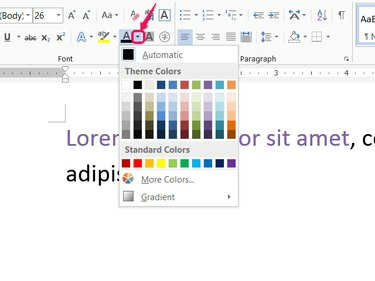
სურათის კრედიტი: სურათი Microsoft-ის თავაზიანობით
ტექსტის თითოეული არჩევანი ინარჩუნებს საკუთარ შეღებვას. ერთი არჩევანისთვის ფერის არჩევის შემდეგ, აირჩიეთ ტექსტის სხვა ბლოკი და აირჩიეთ სხვა ფერი. გარდა დროისა, არაფერი გიშლით ხელს, მიანიჭოთ სხვადასხვა ფერი თითოეულ სიტყვას ან თუნდაც თითოეულ ასოს.
მრავალი ფერის შეცვლის პროცესის დასაჩქარებლად, ტექსტის არჩევისას გვერდზე გამოჩნდება მენიუს პატარა ზოლი. გამოიყენეთ
Შრიფტის ფერი ჩამოსაშლელი ღილაკი ამ ზოლზე, რათა დაზოგოთ მაუსის მთავარ ლენტაზე წინ და უკან გადაადგილების დრო.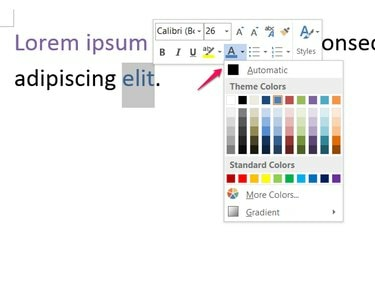
სურათის კრედიტი: სურათი Microsoft-ის თავაზიანობით
დაამატეთ გრადიენტები ტექსტში
ფერების დამატება ჩვეულებრივ ზღუდავს მაქსიმუმ ერთ ფერს თითო ასოზე. გრადიენტით, თქვენ ირჩევთ იმდენი ფერისგან შექმნილ შაბლონს, რამდენიც გსურთ და Word იყენებს შაბლონს თქვენს არჩევანში.
ძირითადი გრადიენტები
დაიწყეთ ტექსტის ძირითადი ფერის არჩევით და შემდეგ ხელახლა გახსენით Შრიფტის ფერი ჩამოსაშლელი და აირჩიეთ გრადიენტი ნიმუშის არჩევა. სინათლის ვარიაციების განყოფილების შაბლონები მიედინება საბაზისო ფერიდან თეთრში, ხოლო მუქი ვარიაციები გადადის შავისკენ. თეთრი ან შავის გარდა სხვა ფერების გამოსაყენებლად, თქვენ უნდა შექმნათ მორგებული გრადიენტი.

სურათის კრედიტი: სურათი Microsoft-ის თავაზიანობით
რჩევა
- გრადიენტური შაბლონები საკმაოდ დახვეწილია, ამიტომ შეიძლება დაგჭირდეთ დიდი ტექსტის გამოყენება ან მიახლოება რომ ნახოთ განსხვავება შაბლონებს შორის.
- ნიმუში ვრცელდება ცალკე ტექსტის თითოეულ სტრიქონზე. მაგალითად, თუ აირჩევთ "ცენტრიდან" სტილის გრადიენტს, თითოეულ ხაზს აქვს საკუთარი ცენტრი.
მორგებული გრადიენტები
დააწკაპუნეთ მეტი გრადიენტები გრადიენტული სიიდან, რათა შეიმუშაოთ საკუთარი ნიმუში ან დაამატოთ მეტი ფერები. Word 2013-ის გვერდითა ზოლზე ან Word 2010-ის დიალოგურ ფანჯარაში აირჩიეთ გრადიენტური შევსება და აირჩიე ტიპი და მიმართულება ნიმუშისთვის.
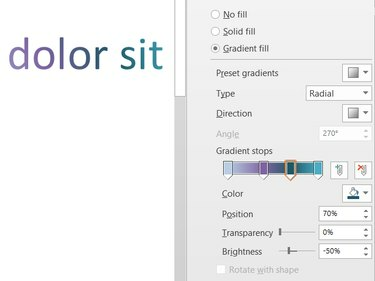
სურათის კრედიტი: სურათი Microsoft-ის თავაზიანობით
Gradient Stops ხაზის თითოეული მარკერი წარმოადგენს წერტილს, რომლის შეცვლაც შეგიძლიათ. გადაიტანეთ ისინი გაჩერებების გადასაადგილებლად და დააწკაპუნეთ ერთზე, რომ დააყენოთ მისი ფერი, პოზიცია, გამჭვირვალობა და სიკაშკაშე. დამატებითი გაჩერებების დასამატებლად დააწკაპუნეთ ფანქრის ხატულაზე მწვანე ფერით + ნიშანი. არჩეული გაჩერების მოსაშორებლად დააწკაპუნეთ წითელ ხატულაზე X.
რჩევა
სტილიზებული ტექსტის დასამატებლად დოკუმენტში, WordArt-ის ჩასმა. WordArt გვთავაზობს უფრო მეტ შაბლონს და სტილს, ვიდრე ეს შესაძლებელია მხოლოდ შეღებვით და გრადიენტებით, მაგრამ WordArt ასევე იქცევა როგორც გამოსახულება: ის არ მიედინება თქვენს დოკუმენტში არსებულ ჩვეულებრივ ტექსტთან.



